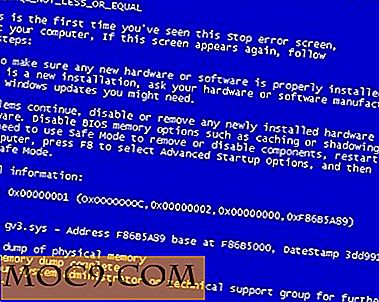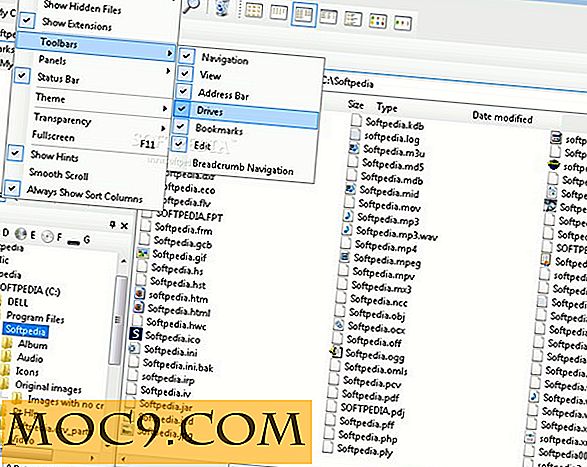विंडोज़ में हटाने योग्य उपकरणों को स्थापित करने से उपयोगकर्ताओं को कैसे रोकें
थंब ड्राइव जैसे हटाने योग्य मीडिया के माध्यम से अधिक से अधिक दुर्भावनापूर्ण प्रोग्राम और कीड़े फैलते हुए, यह केवल स्वाभाविक है कि आप उपयोगकर्ताओं को अपने स्वयं के हटाने योग्य उपकरणों को स्थापित करने से रोकना या रोकना चाहते हैं। बाहरी हटाने योग्य उपकरणों की स्थापना को अवरुद्ध करने से उन्हें पहुंच योग्य नहीं होता है और यह किसी संगठन में विशेष रूप से सहायक होता है, या जब आप सार्वजनिक हॉटस्पॉट का उपयोग कर रहे होते हैं, जहां आप कॉफी या कुछ कप लेने के लिए थोड़ी मात्रा के लिए अपनी मशीन छोड़ देते हैं।
इसलिए यदि आपको कभी आवश्यकता है, तो यहां उपयोगकर्ताओं को हटाने योग्य उपकरणों को स्थापित करने से रोकने के लिए आप Windows समूह नीति संपादक का उपयोग कैसे कर सकते हैं।
हटाने योग्य उपकरणों की स्थापना को रोकें
चूंकि हम परिवर्तनों को प्रबंधित करने के लिए समूह नीति संपादक का उपयोग कर रहे हैं, इसलिए आपको विंडोज़ का प्रो या एंटरप्राइज़ संस्करण होना चाहिए और आपकी ज़रूरतों के आधार पर, आप पूरे नेटवर्क में बदलाव लागू कर सकते हैं। सबसे पहले, "Win + R दबाएं, " gpedit.msc टाइप करें और समूह नीति संपादक खोलने के लिए एंटर बटन दबाएं।

एक बार समूह नीति संपादक खोला गया है, तो निम्न स्थान पर जाएं "कंप्यूटर कॉन्फ़िगरेशन -> व्यवस्थापकीय टेम्पलेट्स -> सिस्टम -> डिवाइस स्थापना -> डिवाइस स्थापना प्रतिबंध"। यहां, "हटाने योग्य उपकरणों की स्थापना को रोकें" सेटिंग पर ढूंढें और डबल-क्लिक करें।

उपर्युक्त कार्रवाई हटाने योग्य डिवाइस सेटिंग्स विंडो खुल जाएगी। यहां, रेडियो बटन "सक्षम" का चयन करें और परिवर्तनों को सहेजने के लिए "ठीक" बटन पर क्लिक करें।

ऐसा करने के लिए और इस बिंदु से आगे बढ़ने के लिए, कोई भी उपयोगकर्ता (व्यवस्थापक सहित) हटाने योग्य डिवाइस इंस्टॉल कर सकता है।
एक कस्टम संदेश प्रदर्शित करें
यदि आप चाहते हैं, तो जब भी आप एक हटाने योग्य डिवाइस की स्थापना को अवरुद्ध करते हैं तो आप एक कस्टम संदेश प्रदर्शित कर सकते हैं। इसके लिए, आपको नीति को कॉन्फ़िगर करने की आवश्यकता है "पॉलिसी सेटिंग द्वारा इंस्टॉलेशन को रोका जाने पर कस्टम संदेश प्रदर्शित करें।"

इस सेटिंग को कॉन्फ़िगर करते समय ध्यान में रखना एक बात यह है कि इस नीति सेटिंग इस समूह की सभी सेटिंग्स पर प्राथमिकता लेगी।
व्यवस्थापक को बाईपास प्रतिबंधों की अनुमति दें
जैसा कि आप देख सकते हैं, इस सेटिंग को कॉन्फ़िगर करने का नकारात्मक पक्ष यह है कि प्रशासक को हटाने योग्य उपकरणों को स्थापित करने से अवरुद्ध कर दिया जाता है और यह कभी-कभी दर्द होता है। सौभाग्य से, आप समूह नीति को कॉन्फ़िगर कर सकते हैं और प्रशासकों को इस प्रतिबंध को बाईपास करने की अनुमति दे सकते हैं।
ऐसा करने के लिए, नीति पर डबल-क्लिक करें "व्यवस्थापक को डिवाइस स्थापना प्रतिबंध को ओवरराइड करने दें।"

उपर्युक्त कार्रवाई संबंधित नीति सेटिंग्स विंडो खुल जाएगी। यहां, "सक्षम" विकल्प का चयन करें और परिवर्तनों को सहेजने के लिए "ठीक" बटन पर क्लिक करें। एक बार जब आप परिवर्तनों के साथ काम कर लेंगे, तो अपने सिस्टम को पुनरारंभ करें और आप जाने के लिए अच्छे हैं।

इस बिंदु से आगे, प्रशासक समूह नीति सेटिंग्स के साथ अक्सर गड़बड़ किए बिना डिवाइस स्थापना प्रतिबंधों को आसानी से ओवरराइड कर सकते हैं। एक साइड नोट के रूप में, इस नीति में इस समूह में कॉन्फ़िगर की गई सभी अन्य नीतियों (उपरोक्त प्रतिबंधों सहित) से ऊपर और ऊपर प्राथमिकता दी जाएगी।

केवल सूचीबद्ध हार्डवेयर आईडी की स्थापना की अनुमति दें
यदि आप हटाने योग्य उपकरणों की सभी स्थापनाओं को अवरुद्ध नहीं करना चाहते हैं, तो आप केवल समूह सूचीबद्ध नीतियों को हटाने के लिए समूह नीति को कॉन्फ़िगर कर सकते हैं केवल सूचीबद्ध हार्डवेयर आईडी के हटाने योग्य उपकरणों की स्थापना की अनुमति दें। ऐसा करने के लिए, आपको सेटिंग को सक्षम करने की आवश्यकता है "इन डिवाइस डिवाइसों में से किसी एक से मेल खाने वाले उपकरणों की स्थापना की अनुमति दें।" सक्षम करते समय, "शो" बटन पर क्लिक करके हार्डवेयर आईडी को जोड़ना न भूलें।

यदि आप सोच रहे हैं, तो आप डिवाइस मैनेजर खोलकर, डिवाइस पर राइट-क्लिक करके और "गुण" विकल्प चुनकर आसानी से अपना डिवाइस हार्डवेयर आईडी पा सकते हैं। यहां "विवरण" टैब पर नेविगेट करें और "हार्डवेयर आईडी" चुनें ड्रॉपडाउन सूची।

निष्कर्ष
ऐसा करने के लिए बस इतना करना है, और उपयोगकर्ताओं को इनबिल्ट समूह नीति संपादक का उपयोग करके हटाने योग्य उपकरणों को स्थापित करने से प्रतिबंधित करना इतना आसान है। ऊपर साझा की गई विधियों के बारे में अच्छी बात यह है कि वे केवल सरल सेटिंग्स के साथ काम करते हैं और एक ही परिणाम प्राप्त करने के लिए तीसरे पक्ष के सॉफ्टवेयर को स्थापित करने की किसी भी आवश्यकता को खत्म करते हैं।
उम्मीद है कि यह हटाने योग्य डिवाइस प्रतिष्ठानों को अवरोधित करने के लिए इस सरल विधि का उपयोग करने के बारे में आपके विचारों और अनुभवों को साझा करने में नीचे टिप्पणी करता है और टिप्पणी करता है।

![एक कंप्यूटर से दूसरे कंप्यूटर पर पूरी तरह से प्रोग्राम कैसे स्थानांतरित करें [विंडोज़]](http://moc9.com/img/InstallManager-setup.jpg)